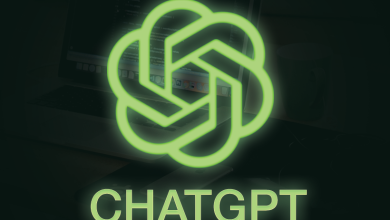Comment convertir une musique Amazone music en MP3
Guide complet pour télécharger gratuitement la music sur Amazone en mp3
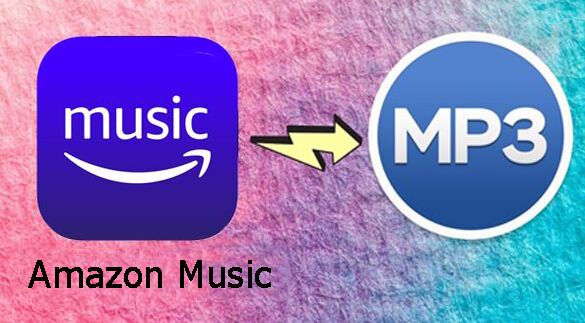
Le streaming fait fureur de nos jours, et Amazon Prime Music est un outil spécial pour accéder à la musique. Fourni avec Amazon Prime, Prime Music est un service bonus sympa qui vous permet d’écouter plus de 2 millions de chansons sans frais supplémentaires. Avec ce service de musique en streaming, il vous est facile de plonger dans vos chansons préférées avec un abonnement Prime. Durant notre tutoriel, nous allons voir comment convertir une musique Amazone en MP3.
Cependant, une fois que votre Amazon Prime expire, vous ne pouvez plus continuer à profiter de ces chansons même si vous les avez téléchargées sur votre appareil. D’autre part, ces chansons ne peuvent être accessibles que sur Amazon Music Player. C’est pourquoi un grand nombre d’utilisateurs recherchent un moyen de convertir Amazon Prime Music en MP3.
Dans le même thème : Comment convertir une vidéo YouTube en MP3 ou MP4 facilement ?
Alors, comment téléchargez-vous exactement des chansons d’Amazon Prime Music vers MP3 ? Eh bien, il existe trois façons de convertir Amazon Music en MP3. Vous pouvez soit utiliser un outil pour télécharger de la Musique sur Amazon afin d’obtenir toutes les chansons en MP3, soit extraite des MP3 d’Amazon Music via un enregistreur audio. Examinons de plus près trois méthodes réalisables.
Partie 1. Comment convertir de la musique Amazon en MP3 via Amazon Music Converter ?
En fait, il n’est pas facile d’obtenir la conversion d’Amazon Music en raison de la protection DRM. Comme nous le savons tous, Amazon Prime Music est un service de musique en streaming qui vous permet de télécharger des chansons pour une écoute hors ligne. Mais toutes les chansons téléchargées sont des fichiers de cache uniquement disponibles pour les abonnés Prime.
Dans ce cas, vous pouvez envisager un outil pour télécharger de la musique sur Amazon Music. Ici, Tunelf Amatune Music Converter est fortement recommandé pour convertir de la musique Amazone en MP3 sans dégrader la qualité sonore. Obtenir une Musique de haute qualité pour la lecture serait une excellente option.
Différent des autres convertisseurs Amazon Music sur Internet, Tunelf Amatune Music Converter pourrait être une solution parfaite pour télécharger des chansons sur Amazon Music dans plusieurs formats audio universels ; y compris des MP3, tout en conservant la qualité audio. Plus important encore, vous pouvez accéder à toute la bibliothèque d’Amazon Music sur le convertisseur.
Principales caractéristiques de Tunelf Amatune Music Converter
- Téléchargez des chansons d’Amazon Music Prime, Music Unlimited et HD Music.
- Convertir des audios en MP3, AAC, FLAC, WAV, M4A et M4B.
- Gérez la conversion audio d’Amazon Music à une vitesse plus rapide de 5 ×.
- Assurez la qualité audio de sortie tout en conservant les balises ID3 et les métadonnées.
Telecharger gratuitement vos bd adulte en francais via ce lien
Télécharger de la musique sur Amazon en MP3 : comment ça marche ?
Tout d’abord, téléchargez Tunelf Amatune Music Converter à partir de ce lien et installez-le sur votre ordinateur. Ensuite, vous pouvez suivre le didacticiel détaillé pour commencer à convertir les chansons Amazon Music en MP3.
1- Choisissez la qualité audio de sortie
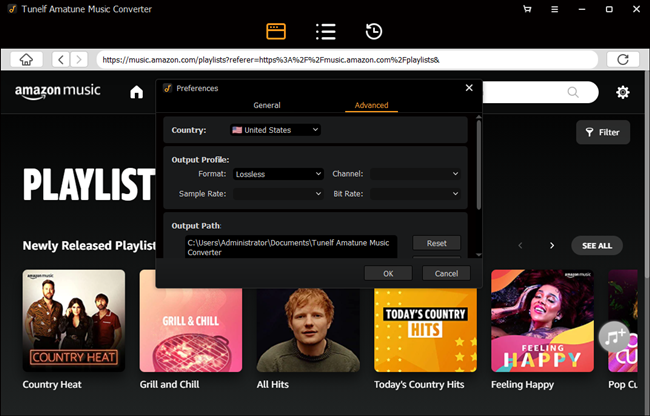
2- Sélectionnez une liste de lecture sur Amazon Music
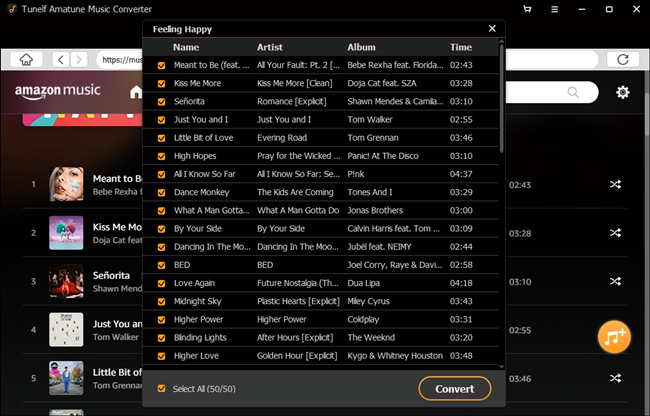
3- Commencer à convertir la Musique amazone en MP3
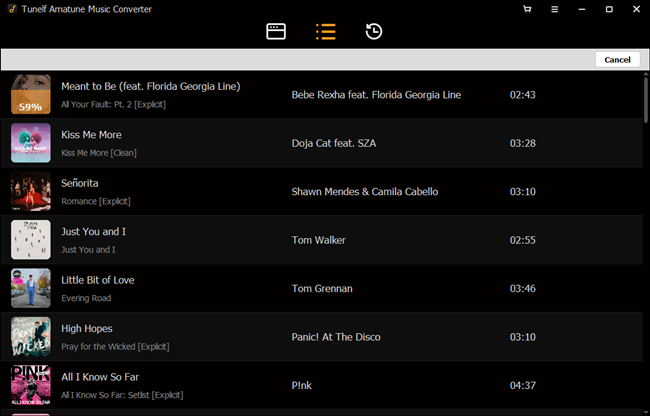
Pour commencer à télécharger des chansons d’Amazon, cliquez sur le bouton Convertir dans le coin inférieur droit. Tunelf vous permet de spécifier l’emplacement de stockage que vous souhaitez pour les téléchargements. Mais Tunelf utilisera par défaut le dossier de stockage sur votre ordinateur si vous ne le spécifiez pas à l’avance. Une fois téléchargées, toutes les chansons téléchargées apparaîtront dans la section Converti. Cliquez sur l’icône Converti en haut du convertisseur pour parcourir vos chansons téléchargées.
Voir aussi : Comment installer des applications Androïde sur Windows 11
Conversion de la musique Amazon sur Android et iOS
Après avoir terminé toute la conversion, il vous est facile de transférer ces fichiers audio convertis sur votre téléphone Android ou iOS pour les lire. Si vous ne savez pas comment faire, vous pouvez suivre les étapes suivantes.
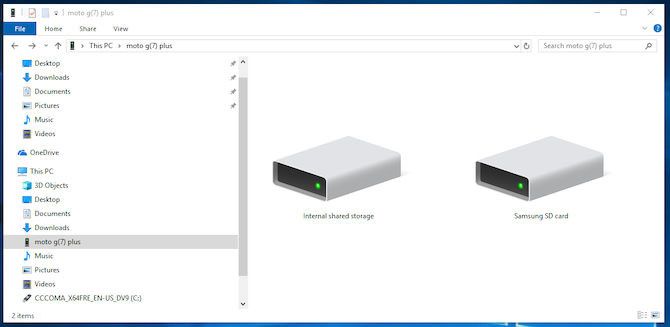
(1) Connectez votre téléphone Android à votre ordinateur à l’aide d’un câble USB utile.
(2) Appuyez sur la notification Charger cet appareil d’USB sur votre ordinateur.
(3) Créez un nouveau dossier sur votre téléphone et déplacez-y tous les fichiers Amazon Musique convertis.

(1) Connectez votre iPhone à votre ordinateur à l’aide d’une connexion USB ou Wi-Fi.
(2) Sélectionnez votre iPhone dans la barre latérale du Finder sur votre Mac ou cliquez sur le bouton iPhone dans iTunes sur votre PC Windows.
(3) Recherchez les fichiers Amazon Musique convertis que vous souhaitez transférer et commencez à les déplacer vers votre iPhone.
Partie 2. Enregistrer la chanson Amazon Prime sur MP3 via la capture audio
Un autre outil que nous recommandons est un enregistreur de musique en streaming TunesKit Audio Capture. C’est l’un des outils d’enregistrement audio utiles, en particulier pour les services de musique en streaming. Avec cet outil, vous pouvez enregistrer l’audio en cours de lecture sur l’ordinateur. Une fois l’enregistrement arrêté, vous pouvez choisir de sauvegarder les enregistrements dans différents formats tels que MP3.
En raison de l’enregistrement en temps réel, il faudrait beaucoup de temps pour terminer l’enregistrement de toutes les chansons. Mais vous n’avez pas à vous soucier de la qualité audio de sortie. Après l’enregistrement, vous pouvez également obtenir des fichiers audio MP3 non codés de vos chansons Amazon Musique afin de pouvoir les lire sans limites. Pour commencer, vous pouvez suivre les tutoriels détaillés.
1- Ajouter l’application Amazon Musique à TunesKit
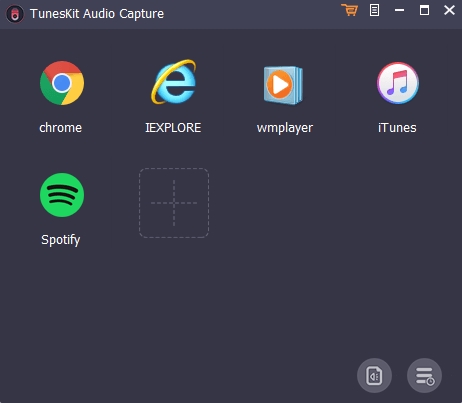
Ouvrez TunesKit Audio Capture sur votre ordinateur et vous verrez alors une liste qui montre les programmes cible placés sur l’interface de TunesKit. Vous devez maintenant vérifier si l’application Amazon Musique ou le navigateur Web que vous utilisez se trouve dans la ligne de cette liste. Sinon, vous devez cliquer sur le bouton + pour ajouter directement le programme cible au logiciel TunesKit.
2- Configurer les paramètres audio de sortie
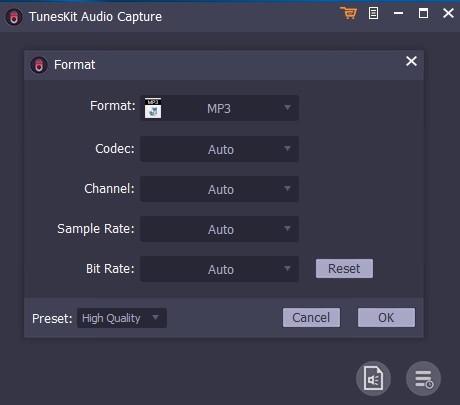
Après cela, vous passez à l’étape clé, c’est-à-dire configurez les paramètres audio de sortie. Allez définir le format et la qualité audio de sortie en cliquant sur le bouton Format. Vous pouvez définir le format audio de sortie d’Amazon Music sur MP3 ou AAC qui peut être pris en charge par Apple Watch. Configurez également la valeur du débit binaire, du canal et de la fréquence d’échantillonnage pour une meilleure qualité audio.
3- Commencer à convertir la Musique Amazone en MP3
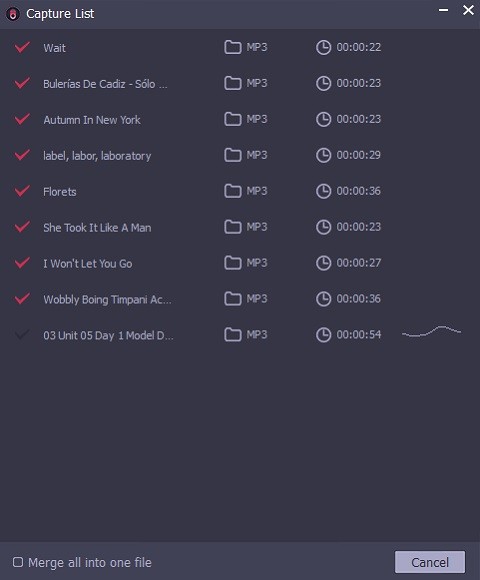
Une fois tous les réglages effectués, lancez l’application Amazon Musique ou le navigateur Web à partir du logiciel TunesKit et connectez-vous à vos informations d’identification Amazon Musique. Choisissez ensuite de lire une liste de lecture ou un album d’Amazon Musique. Le logiciel TunesKit capturera les morceaux de musique joués par Amazon Musique après plusieurs secondes et cliquera sur le bouton Arrêter pour arrêter l’enregistrement d’Amazon Musique.
4- Enregistrer la Musique Amazone à la suite de la conversion
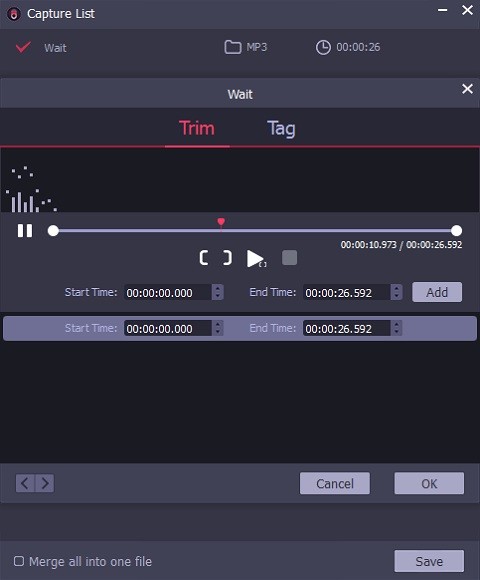
Cliquez sur le bouton Modifier à l’arrière de chaque piste pour ouvrir le service de personnalisation audio, puis vous pouvez personnaliser ces pistes musicales enregistrées à partir d’Amazon Musique. Avec ce service, vous pouvez découper et fusionner toutes les chansons d’Amazon Musique et modifier les informations sur les pistes musicales. Enfin, enregistrez toutes vos pistes musicales éditées sur votre ordinateur.
Lire Aussi : Comment activer facilement un iPhone désactivé
Partie 3. Enregistrer une chanson Amazon en MP3 via un enregistreur audio gratuit
Il existe plusieurs outils de conversion audio gratuits pour vous permettre de convertir des fichiers audio dans un autre format, mais tous ne sont pas utiles. Audacity est le logiciel gratuit d’enregistrement et d’édition audio si vous souhaitez extraire gratuitement de la music Amazon en MP3. Avec Audacity, il est facile de capturer des enregistrements depuis votre ordinateur, quelles que soient les plateformes que vous utilisez.
Tout en écoutant vos chansons d’Amazon Musique, vous pouvez utiliser Audacity pour les enregistrer dans des fichiers MP3 non codés. Que vous soyez sur Windows ou Mac, vous pouvez le télécharger et l’installer pour l’utiliser. Pour un débutant complet, il serait un peu difficile à utiliser. Cela n’a pas d’importance. Suivez simplement les étapes ci-dessous pour enregistrer des chansons d’Amazon Music sur MP3.
Étape 1 : configurer les appareils pour capturer la lecture de l’ordinateur
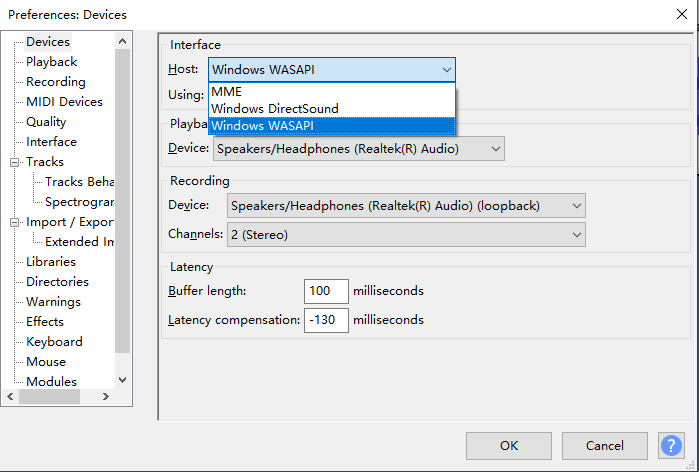
(1) Lancez Audacity et cliquez sur le bouton Modifier de la barre d’outils pour accéder à la page Préférences des appareils.
(2) Sélectionnez MME ou Windows DirectSound dans la zone Hôte audio pour enregistrer les fichiers audio que vous lisez sur l’ordinateur Windows.
Étape 2 : désactivez la lecture du logiciel.
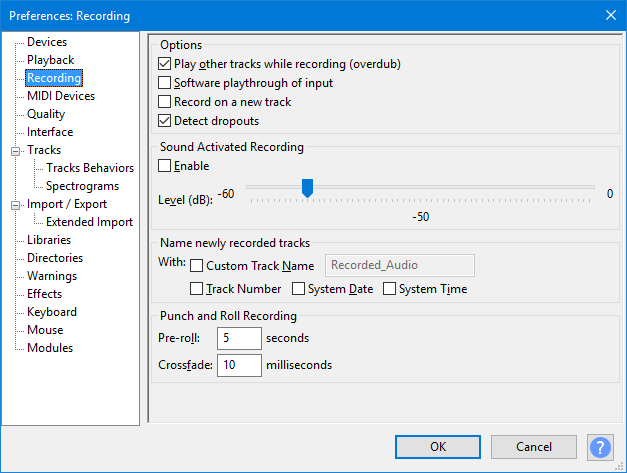
Lors de l’enregistrement d’une lecture sur ordinateur, la lecture logicielle doit généralement être désactivée. Choisissez simplement Transport > Options de transport et désactivez la lecture logicielle. Cette action pourrait éviter de créer une série d’échos de plus en plus forts afin de protéger votre équipement.
Étape 3 : lancer l’enregistrement depuis Amazon Musique
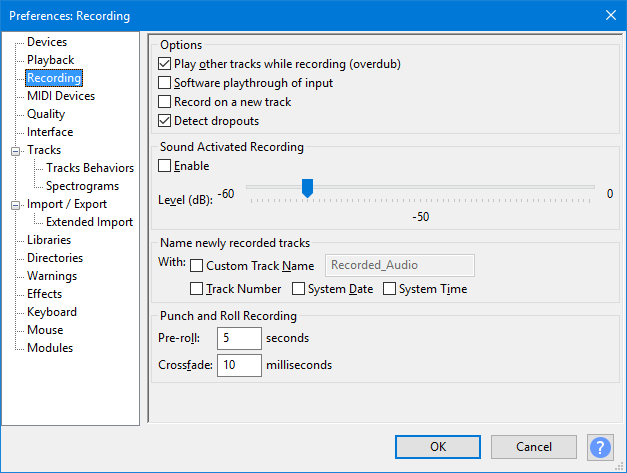
(1) Cliquez sur le bouton Enregistrer dans la barre d’outils de transport, puis lancez la lecture de vos chansons d’Amazon Musique sur l’ordinateur.
Article similaire : comment savoir si on est espionné sur WhatsApp
(2) Lorsque vous avez terminé l’enregistrement, cliquez sur le bouton Arrêter et choisissez de convertir Amazon Prime Musique en MP3.
Conclusion
Une fois que vous avez terminé la conversion avec les outils ci-dessus, vous pouvez commencer à écouter vos chansons Amazon Musique sur n’importe quel appareil ou lecteur multimédia que vous aimez. Mais dans l’ensemble, si vous recherchez un moyen efficace de convertir Amazon Prime Musique en MP3, Tunelf Amatune Music Converter est le meilleur disponible, car il offre de multiples fonctions et une meilleure qualité sonore.